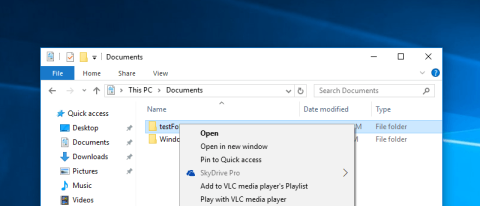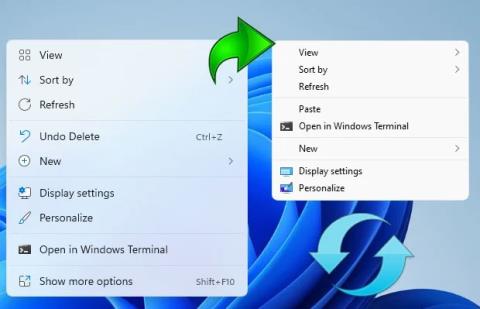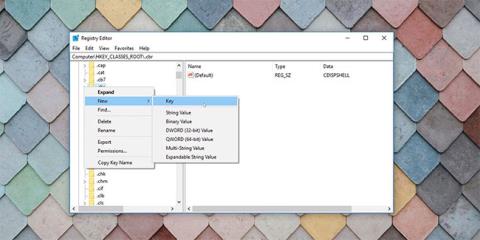A helyi menük a Windows felhasználói élményének fontos összetevői. Ez a menü akkor jelenik meg, ha a jobb gombbal az asztalra vagy az alkalmazásokra, meghajtókra vagy mappákra kattint.
A Windows 11 rendszeren a helyi menü felületét az egyszerűsítés érdekében finomították, a Fluent Design ihlette a tágasabb érzés érdekében. Azonban az a tény, hogy a Microsoft sok kategóriát "bezsúfol", a megjelenített kategóriák közötti távolság kisebb, ami nagyobb menümérethez vezet, ami miatt sok felhasználó elégedetlen. Sok vélemény szerint a Windows 10 helyi menüje jobb élményt nyújt. Ha Ön is közéjük tartozik, van egy egyszerű módja a probléma megoldásának.

Valamelyest visszanyerheti a Windows 10 helyi menüjének felületét közvetlenül a Windows 11 rendszeren, ha visszaállítja a rendszerleíró kulcs értékét, majd újraindítja a File Explorert:
[HKEY_CURRENT_USER\Software\Classes\CLSID\{86ca1aa0-34aa-4e8b-a509-50c905bae2a2}\InprocServer32] @=””
Ha azonban a fenti feladatot túl nehézkesnek találja, a Windows 11 Classic Context Menu v1.0 egy a Sordum csapata által kifejlesztett kis alkalmazás, amely képes automatizálni ezt a folyamatot, és néhány perc alatt egy kattintással elvégezheti a feladatot.
A Windows 11 Classic Context Menu v1.0 letöltése és telepítése után csak el kell indítania az alkalmazást, és rá kell kattintania az "Enable Win 11 Classic Context Menu Style" gombra, azonnal megjelenik a "klasszikus" helyi menü felülete. alkalmazni.

Ha vissza szeretne térni a Windows 11 alapértelmezett helyi menüjének felületéhez, kattintson a „Win 11 alapértelmezett helyi menüstílusának engedélyezése” lehetőségre. Ha újra kell indítania a Windows Intézőt, a szoftver is észleli és figyelmeztetést ad ki.

Ez egy ingyenes alkalmazás, és parancssori támogatással is rendelkezik. Ez azt jelenti, hogy még tovább automatizálhatja a folyamatot.
Az összes támogatott parancssori paraméter megtekintéséhez használja a „Command Line Info” opciót.

A Windows 11 Classic Context Menu alkalmazás 1.0-s verzióját INNEN töltheti le .